Apa itu Ejen.exe dan selamat?
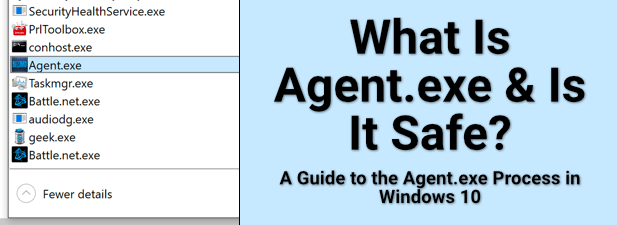
- 2399
- 432
- Daryl Wilderman
Sekiranya anda menggunakan Windows, maka beratus -ratus proses sistem yang berlainan berjalan di latar belakang, membolehkan anda membaca artikel ini. Penyemak imbas seperti krom (krom.exe) memberikan anda halaman, sementara proses seperti ntoskrnl.exe dan conhost.exe memberi anda antara muka pengguna, akses internet, dan komponen lain.
Walau bagaimanapun, salah satu proses yang kurang difahami adalah ejen.exe. Dengan nama yang sama, proses ini muncul dalam beratus -ratus perisian yang berbeza, menjadikannya sukar untuk mengenal pasti dan menyelesaikan masalah. Sekiranya anda bertanya pada diri sendiri, "Apa itu ejen.exe?"Dan anda tidak tahu jawapannya, panduan penyelesaian masalah ini harus membantu.
Isi kandungan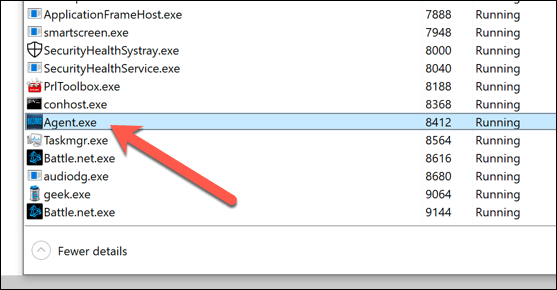
Apabila anda mengemas kini perisian, ejen anda.EXE mungkin proses yang bertanggungjawab untuk kemas kini, memeriksa bahawa anda menjalankan perisian yang betul dan memasangnya secara automatik. Ringkasnya, apabila ia berjalan, ia menghubungkan ke pelayan luaran dan cek untuk kemas kini perisian terkini.
Ini menjadikan sukar untuk mengatakan jika ejen.Proses exe berjalan di PC anda selamat. Satu-satunya cara untuk menyemak semula ini adalah untuk mengesan lokasi fail dan, dari sana, pertimbangkan sama ada perisian yang sepadan mencurigakan atau tidak.
Mengenal pasti ejen.proses exe dalam pengurus tugas
Walaupun kita dapat menyenaraikan bilangan contoh yang berpotensi, mari kita ambil satu contoh ejen.proses exe dan lihat apa yang dilakukannya. Sekiranya proses berjalan, anda dapat mengesan lokasinya di Windows Task Manager.
- Mulakan dengan pembukaan pengurus tugas. Untuk melakukan ini, klik kanan bar tugas dan pilih Pengurus Tugas pilihan.
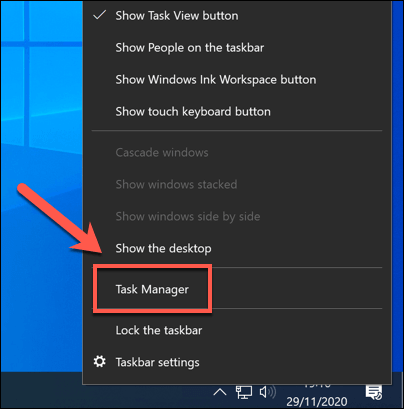
- Dalam tetingkap Pengurus Tugas, pilih Perincian tab. Cari berjalan ejen.exe proses, kemudian klik kanan dan pilih Buka lokasi fail pilihan.
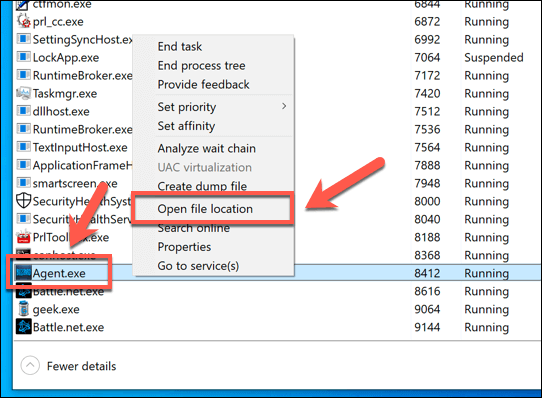
Pengurus Tugas akan membuka lokasi ejen yang sedang berjalan.Proses EXE dalam Windows File Explorer. Sebilangan besar aplikasi dipasang di PC anda akan dipasang di C: \ Program Files atau C: \ Program Files (x86) Folder, tetapi ini tidak semestinya berlaku untuk semua aplikasi (terutamanya aplikasi UWP seperti anda.exe).
Lokasi akan memberi anda petunjuk tentang ejennya.Proses EXE digunakan untuk. Contohnya, C: \ ProgramData \ Battle.Net \ Agent \ Agent.xxxx \ agen.exe adalah proses kemas kini untuk pertempuran.Pelanggan Permainan Bersih, digunakan untuk permainan hiburan Blizzard seperti World of Warcraft.
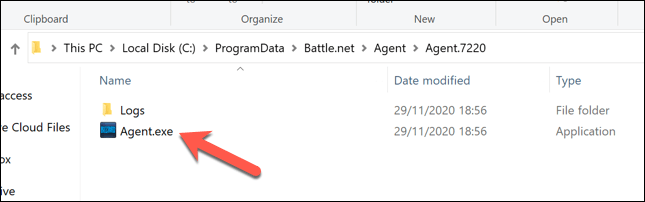
Sekiranya anda mengenali dan mempercayai perisian, anda boleh berehat dengan mudah-aplikasinya adalah (mungkin) selamat untuk dijalankan. Sekiranya anda tidak, maka anda harus segera menjadualkan imbasan Windows Defender dan menggunakan perisian anti-malware untuk memeriksa jangkitan.
Boleh ejen.EXE menyebabkan CPU tinggi, RAM atau penggunaan sumber sistem yang tinggi?
Malangnya, tidak ada jawapan untuk menentukan sama ada ejen.EXE boleh menyebabkan penggunaan sumber sistem yang tinggi, seperti CPU tinggi atau penggunaan RAM. Walaupun beberapa perisian akan menuntut banyak sumber sistem berfungsi dengan betul, yang lain tidak akan.
Satu -satunya cara untuk mengetahui dengan pasti ialah melihat proses dalam pengurus tugas. Sekiranya anda telah mengesan proses ke perisian yang anda tahu boleh menjadi longkang sumber (seperti permainan atau pelayar web), maka ejen.exe dapat memainkan peranan dalam hal itu.
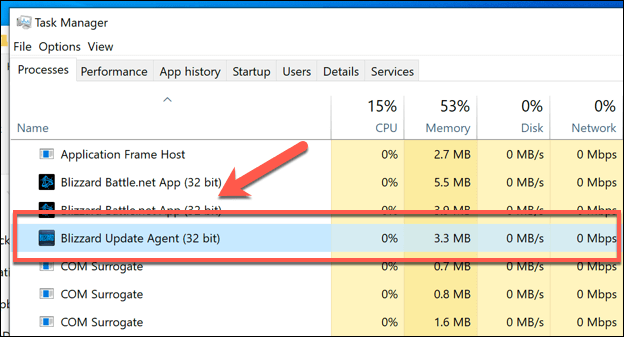
Dalam kebanyakan kes, aplikasi latar seperti ejen.EXE tidak boleh memberi kesan pada PC anda (sekurang -kurangnya nyata). Sekiranya ia berlaku, ia boleh menunjuk kepada perkakasan yang sudah lapuk, di mana menaik taraf PC anda menjadi pilihan terbaik untuk membantu menyelesaikan masalah sistem dan isu -isu lain.
Cara selamat berhenti atau mengeluarkan ejen.exe dari Windows 10
Sekiranya anda telah memeriksa lokasi ejen yang sedang berjalan.proses exe dan anda masih tidak pasti asal usulnya, maka ia boleh meletakkan PC anda berisiko (walaupun, dalam banyak kes, ejen.EXE adalah proses yang selamat dan sah untuk meninggalkan larian).
Sudah tentu, jika anda mengenali perisian di belakang ejen.exe, percaya bahawa ia selamat, tetapi masih mahu mengeluarkannya, anda boleh menyahpasangnya menggunakan tetapan sistem Windows atau alat penyingkiran perisian pihak ketiga.
- Untuk mengalih keluar perisian menggunakan tetapan Windows, klik kanan menu Mula dan pilih Tetapan pilihan.
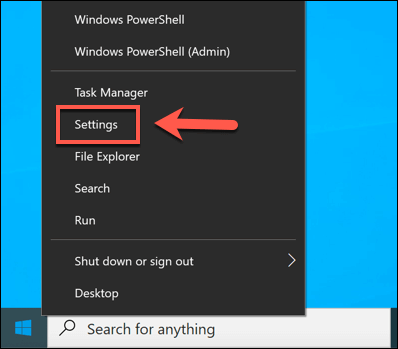
- Di dalam Tetapan menu, pilih Aplikasi> Aplikasi & Ciri. Dari senarai, cari aplikasi yang sesuai dengan ejen.proses exe, kemudian pilihnya. Pilih Nyahpasang> Nyahpasang Untuk memulakan proses penyingkiran.
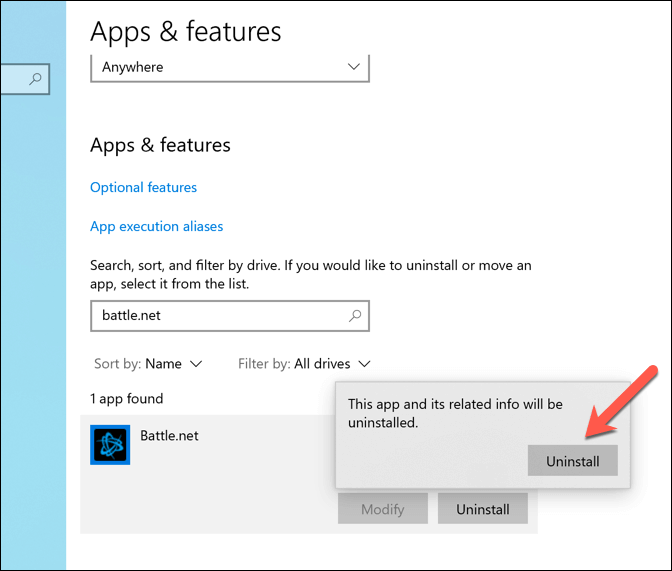
Windows Uninstaller harus mengeluarkan perisian sah yang anda jumpai. Sekiranya tidak, alat pihak ketiga seperti Geek Uninstaller boleh mencari dan mengeluarkan aplikasinya, walaupun ia tidak mempunyai pemasangan.
- Mulakan dengan memuat turun geek uninstaller di komputer anda. Setelah dimuat turun dan tidak dizipkan, jalankan aplikasi dan biarkan ia mengimbas PC anda untuk perisian yang dipasang.
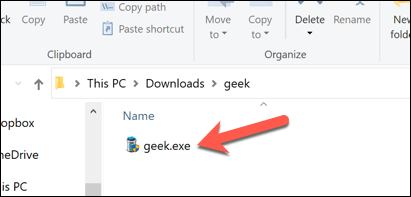
- Di dalam Geek Uninstaller tetingkap, anda akan melihat senarai aplikasi yang dipasang. Pilih aplikasi yang ingin anda keluarkan, kemudian klik kanan dan pilih Nyahpasang pilihan. Sekiranya aplikas Penyingkiran daya pilihan sebaliknya.
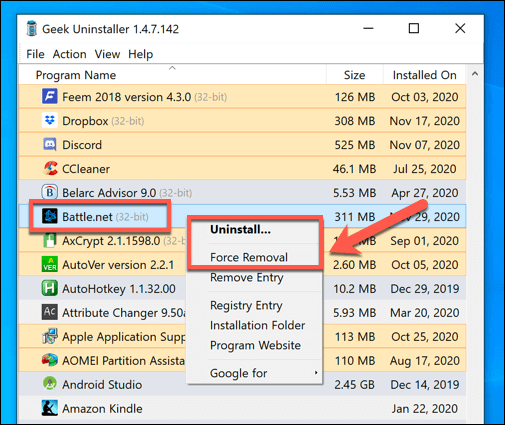
- Sahkan bahawa anda ingin mengalih keluar perisian dengan memilih Ya pilihan dalam pop timbul. Anda juga mungkin perlu mengikuti arahan tambahan di skrin untuk menghapuskan perisian sepenuhnya.
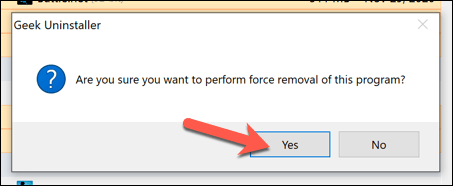
- Setelah proses selesai, Windows membuang perisian dari PC anda. Sekiranya aplikasi menggunakan sebarang fail atau proses sistem, bagaimanapun, anda mungkin perlu memulakan semula PC anda untuk memastikan semua fail dikeluarkan.
Perhatikan program Windows Rogue
Dalam kebanyakan kes, ejen.Proses EXE selamat untuk dijalankan, merujuk kepada perkhidmatan sistem latar belakang yang digunakan untuk kemas kini oleh perisian pihak ketiga seperti The Blizzard Battle.pelanggan permainan bersih. Sekiranya anda mempunyai sistem yang betul, seperti penyelesaian anti-malware yang baik, anda juga harus dapat menangani sebarang masalah dengan ejen penyangak.proses exe.
Sekiranya anda masih menghadapi masalah, anda sentiasa boleh menghapuskan dan memasang semula Windows 10, mengeluarkan sebarang jangkitan. Jangan lupa untuk membuat sandaran dan pulihkan fail yang disandarkan setelah anda selesai.
- « Cara menjual permainan video dan konsol lama
- Cara menjadi lebih banyak 12 aplikasi yang dapat membantu »

